2要素認証を有効にする
「Secure Endpointコンソール」へログインする際の認証方式を、Authenticatorアプリを用いた2要素認証に設定します。本手順は、初めて2要素認証を有効にする場合の手順です。
【注意】
2要素認証を有効にする前に、以下の点に注意してください。
- ユーザのデバイスの日付と時刻が正しいことを確認してください。
- 確認コードを生成できなくなった場合は、ユーザの2要素認証をリセットします。
- シングルサインオンの認証設定が有効になっている場合、2要素認証は有効にできません。
- 2要素認証はAPIには影響しません。
1.「設定」メニューをクリックし、表示されるメニューから「認証設定」をクリックします。
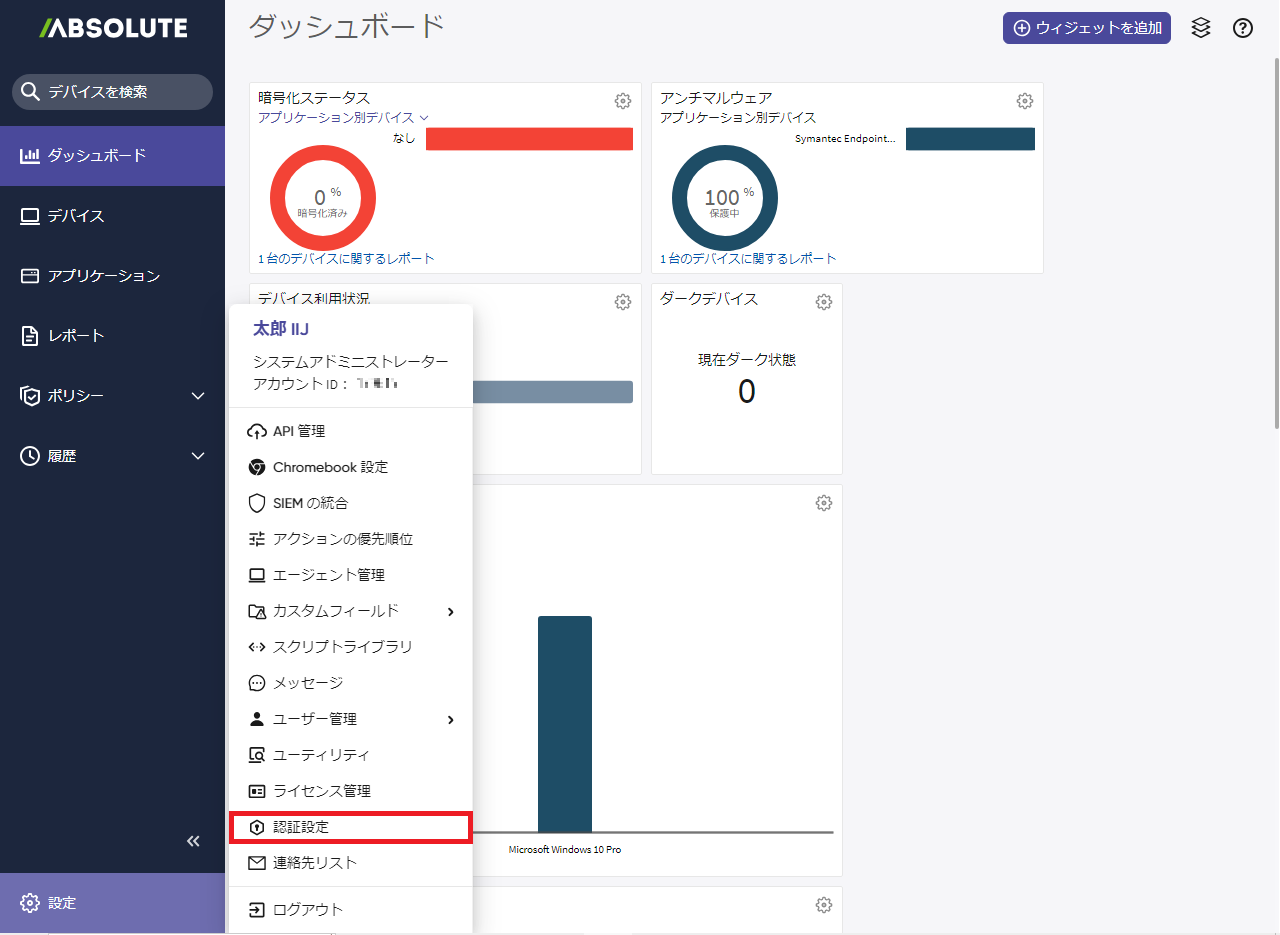
「認証設定」画面が表示されます。
2.「2要素認証の有効化」をクリックします。
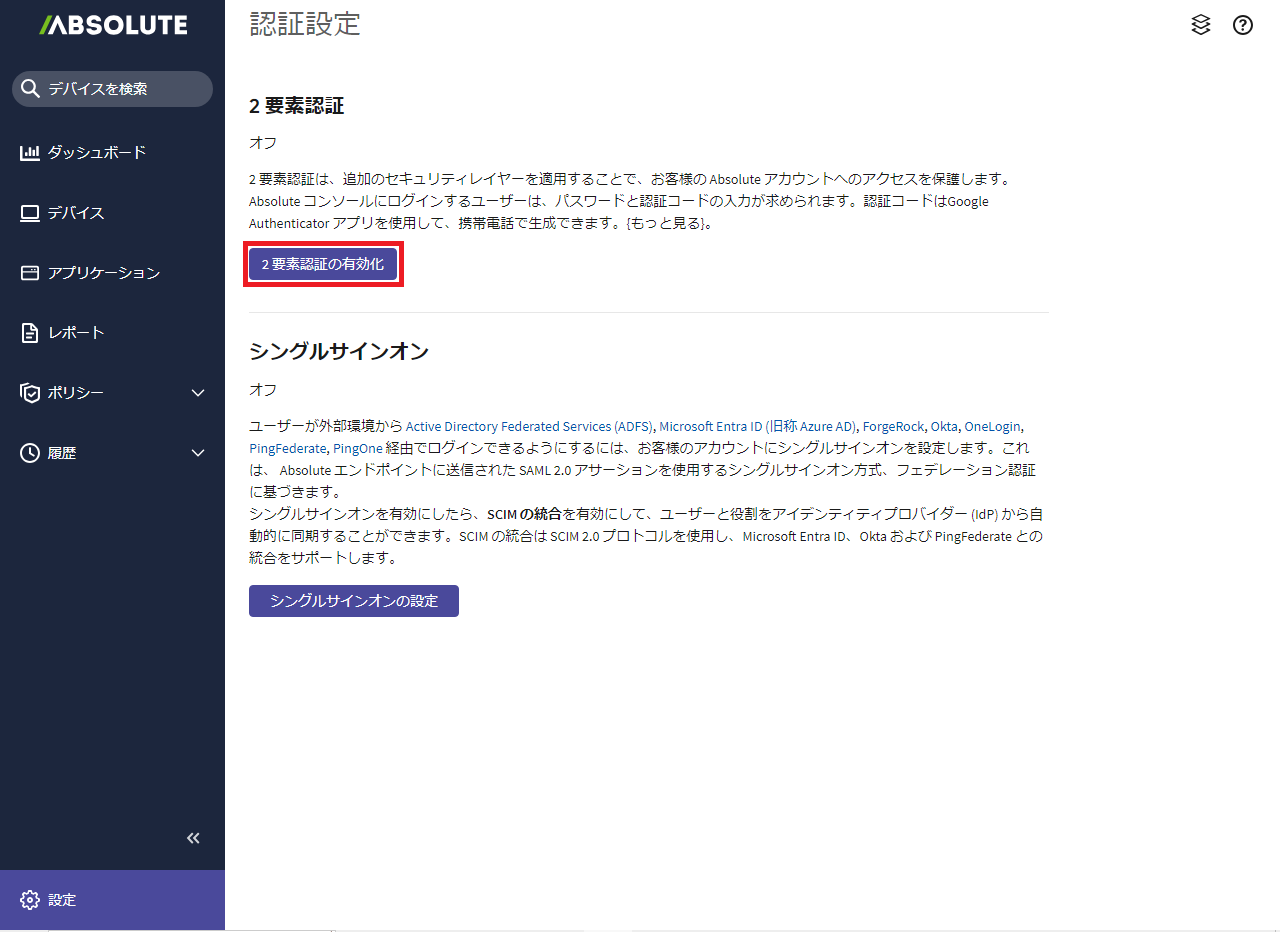
「2要素認証の有効化」画面が表示されます。
3.Authenticatorアプリで、「2要素認の有効化」画面に表示されているQRコードをスキャンします。
QRコードをスキャンできない場合は、Authenticatorアプリに、「2要素認の有効化」画面に表示されているキーを入力します。
Authenticatorアプリの設定方法について詳しくは、お客様が使用しているアプリのドキュメントをご覧ください。
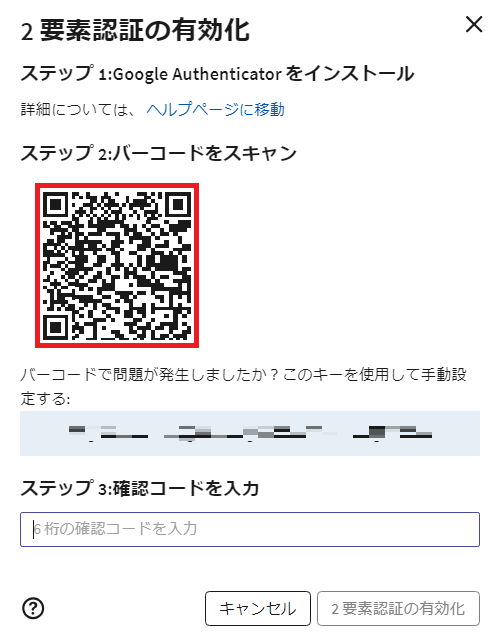
Authenticatorアプリに確認コードが表示されます。
4.「ステップ3:確認コードの入力」に、Authenticatorアプリに表示される6桁の確認コードを入力し、「2要素認証の有効化」をクリックします。
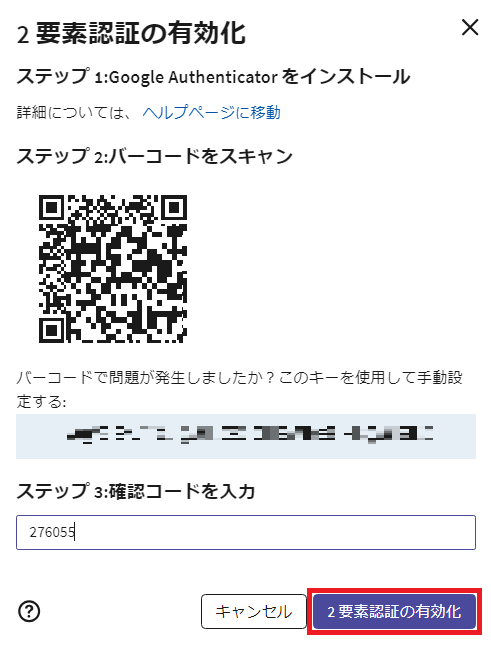
「認証設定」画面の「2要素認証」が「オン」と表示されます。
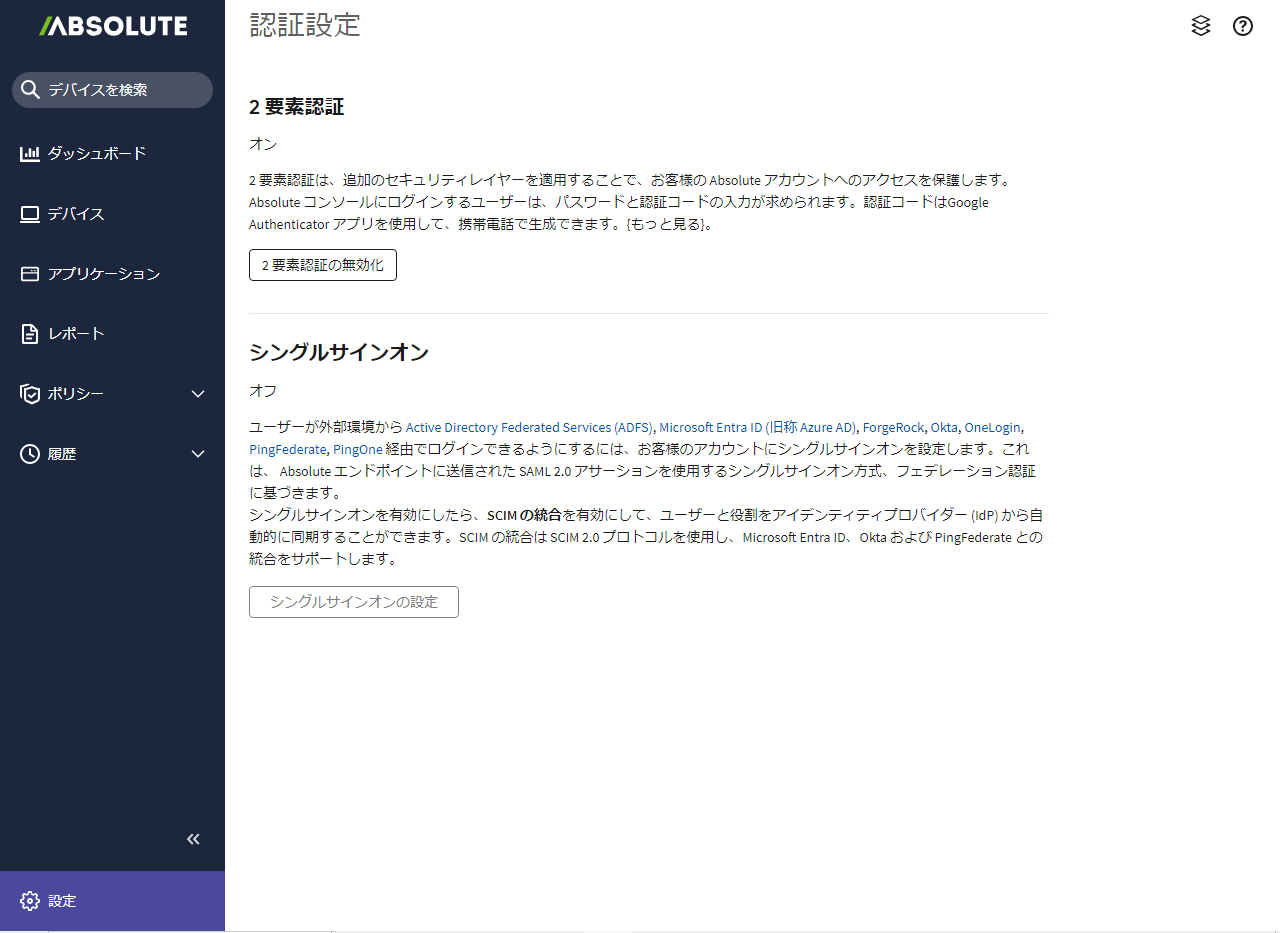
以上で、2要素認証の有効化は完了です。
【参考】
イベント履歴から、2要素認証が有効にされたイベントを確認できます。詳しくは、「イベント履歴を表示する」をご覧ください。